Table of contents

블로그나 사진을 이용한 작업을 하다보면, 여러 개의 그림파일을 한 번에 수정하고 싶을 때가 있다.
특히, 그림파일의 크기가 너무 크면 부담스럽거나 읽어들이는데 시간이 걸리기 때문에
필요한 경우도 있다.
그림판으로 하나씩 수정해도 되지만, 시간이 오래걸리는데 '알씨' 를 이용하면 한 번에 수정이 가능하다.
이제부터 알씨를 이용한 여러 개의 그림파일의 크기를 일괄수정하는 작업을 시작해보자.
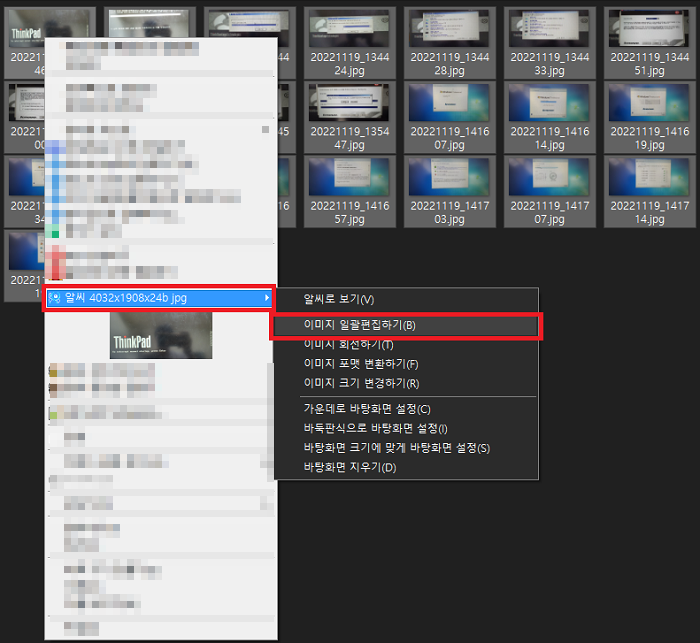
먼저, 알씨가 설치된 상황에서 여러 개의 그림파일을 모두 선택한다.
이후에 마우스 우클릭을 하여 '알씨xxxxx.jpg' 에 마우스를 움직인 후,
'이미지 일괄편집하기' 를 클릭한다.


나의 경우, 다른 기능은 필요 없기 때문에 기능선택에서 '이미지 크기 변경' 만 선택했다.
'이미지 크기변경' 에서는 해상도로 조절하기를 선택했고, 크기에 비례하기를 선택했다.
원하는 크기를 입력하면 된다.
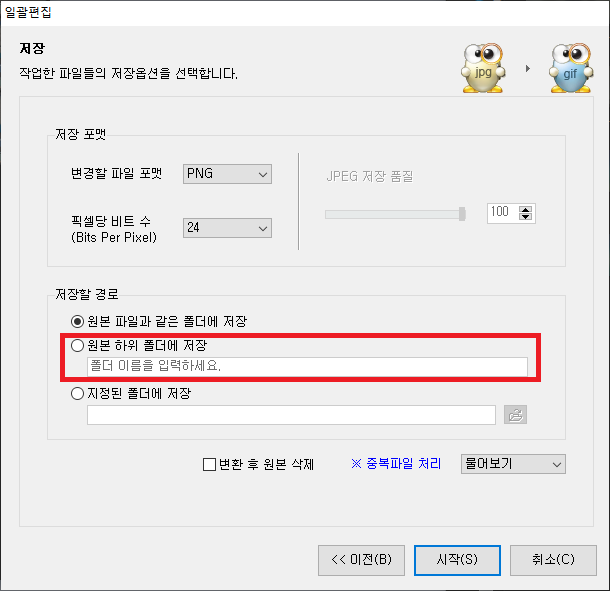


'저장' 에서 원본 파일과 같은 폴더에 저장을 선택했는데, 기존의 파일과 섞이게 되는 문제점이 있었다.
만약, 나처럼 이런 현상을 불편하게 생각한다면 원본 하위 폴더에 저장을 선택하자.
이후에 시작을 클릭하면, 이미지 작업이 시작되고 완료된 후에 완료 버튼을 클릭하면 된다.
'오피스 > 기타' 카테고리의 다른 글
| 트위터 웹과 모바일에서 "다음 미디어는 민감한 콘텐츠를 포함할 수 있습니다" 활성화/비활성화 방법 (0) | 2022.12.08 |
|---|---|
| 비율 계산기 사이트 사용방법 (0) | 2022.12.08 |
| 그림파일로 .ico (아이콘) 파일 만들기 / 무료 / 무설치 (0) | 2022.11.17 |
| 픽픽 기업에서도 무료로 동영상, 화상회의 📹 녹화하자 (0) | 2022.11.14 |
| 픽픽 무료로 모자이크 빠르고 간단하게 하자 for 블로거 (0) | 2022.11.14 |
